Kako uporabljati IFTTT z Google Home
Če želite avtomatizirati nekatere svoje povezane naprave z Google Home in se počutite, kot da ste pripravljeni svoj pametni dom dvigniti na naslednjo raven, integracijo Googla Home z IFTTT ponuja odličen način za to. Z recepti Google Home IFTTT, ki lepo sinhronizirajo povezane naprave v vašem domu, lahko naredite nekaj zelo kul stvari. Tukaj je, kako ga nastaviti, začnite uporabljati programčke na IFTTT Google Assistant Kanalizirajte in celo pripravite nekaj lastnih receptov.
Nastavitev IFTTT na Google Home
Nastavitev IFTTT z Google Home je dokaj enostavna in se začne z ustvarjanjem računa IFTTT in pridobivanjem uradne aplikacije. Sledite spodnjim korakom in v kratkem boste pripravljeni.
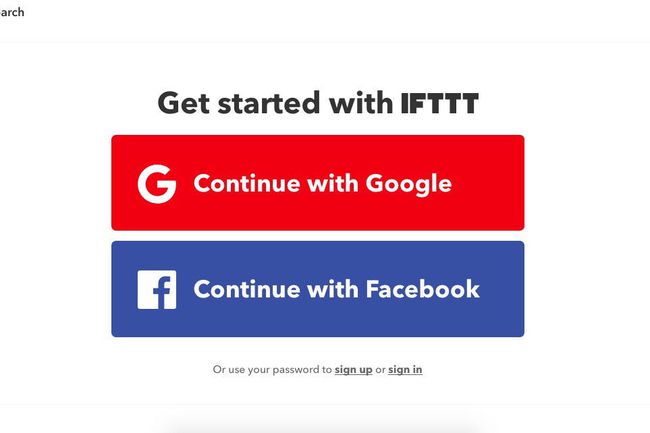
Če nimate računa IFTTT, ga ustvarite na IFTTT.com ali prenesite aplikacijo iz trgovine Google Play ali Applove trgovine App Store. Če že imate račun, se prijavite.
Ko se prijavite v IFTTT, pojdite na Google Assistant stran. Če ste na spletu, ga lahko najdete na ifttt.com/google_assistant. Če uporabljate aplikacijo, tapnite Iskanje vrstico in poiščite "Google."
Izberite možnost za Google Assistant.
-
Od tam tapnite Povežite se gumb. Če se še niste prijavili v Google prek spletnega brskalnika, ste preusmerjeni na varno Googlovo stran za prijavo.
Če v svojem Google Računu uporabljate dvofaktorsko preverjanje pristnosti, morate IFTTT odobriti dodaten dostop. Sledite navodilom za to, če to velja za vas.
Ko ste v celoti prijavljeni, boste morali IFTTT dovoliti upravljanje ukazov Google Voice. Dotaknite se Dovoli gumb in vse je pripravljeno.
Uporaba receptov na kanalu Google Assistant IFTTT
Ko povežete Google Assistant z IFTTT, lahko začnete izbirati recepte, ki jih želite poskusiti. Pojdi na katero koli ifttt.com/google_assistant ali, če uporabljate aplikacijo, tapnite Iskanje na dnu in poiščite "Google", da poiščete stran Pomočnika Google. Od tam bi morali videti seznam programčkov, med katerimi lahko izbirate.
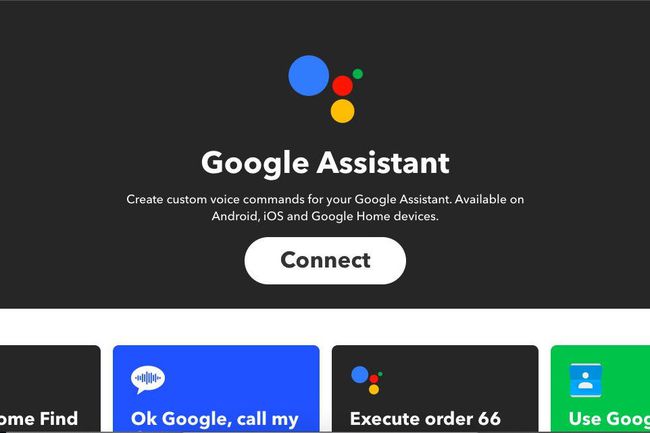
Postopek izbire programčka IFTTT je preprost:
Na seznamu možnosti Google Assistant izberite programček, ki ga želite uporabiti.
Izberite malo Vklopiti drsni gumb, da omogočite recept. Postalo bo zeleno.
Od tu boste morda morali dati IFTTT dovoljenje za povezavo z drugo pametno napravo ali aplikacijo. Dajte dovoljenje, če pride do tega.
Programček, ki ste ga izbrali, lahko začnete uporabljati tako, da izvedete sprožilec, ki je del recepta »Če«. Če na primer uporabljate programček, da Pomočnik Google nekomu pošlje besedilno sporočilo z vašim telefonom Android in Google Home, recite: "V redu Google, sporočilo [Ime],« nato začnite narekovati svoje sporočilo.
Tukaj sta dva IFTTT programčki morda se vam bo zdelo zabavno za začetek:
Najdi moj telefon
Če ste kdaj zapravili telefon in ste v paniki obrnili hišo na glavo, Google Home Find My Phone bi lahko bil rešitelj. Vse kar moraš reči je "OK, Google, poišči moj telefon,« in pokliče vaš telefon, da ga lahko poiščete.
Pošljite SMS
Če imate telefon Android, boste morda našli Pošljite besedilno sporočilo nekomu, ki ima Android in Google Home priročen programček. Tudi če so vaše roke polne, lahko še vedno komunicirate s prijatelji ali družino.
IFTTT zelo dobro deluje z Google Assistantom in se sinhronizira z veliko različnimi napravami za pametni dom, vendar je najboljši ne uporabljajte receptov za naprave, ki jih že podpirata Google Home in Google Assistant, kot sta Philips Hue ali Nest izdelki. V teh primerih je najbolje, da se držite avtomatizacije, ki jo že dobite z nastavitvijo Google Home, ki običajno deluje bolje.
Ustvarjanje lastnih receptov za Google Home IFTTT
Ko začnete uporabljati programčke IFTTT, boste morda želeli poskusiti ustvariti svoj recept po meri. Ustvarite ga lahko neposredno na IFTTT.com ali v mobilni aplikaciji.
Izberite spustna puščica poleg vašega uporabniškega imena v zgornjem desnem kotu, nato pojdite na Nov programček > tole > Google Assistant in si na poti. Recepte, ki jih ustvarite, lahko celo delite z drugimi ljudmi, če želite.
Če se ne spomnite nobenega dela recepta, ki ste ga uporabili, se prijavite v svoj račun IFTTT in izberite Moji programčki. Izberite kateri koli programček, da si ogledate podrobnosti, ga spremenite ali onemogočite.
